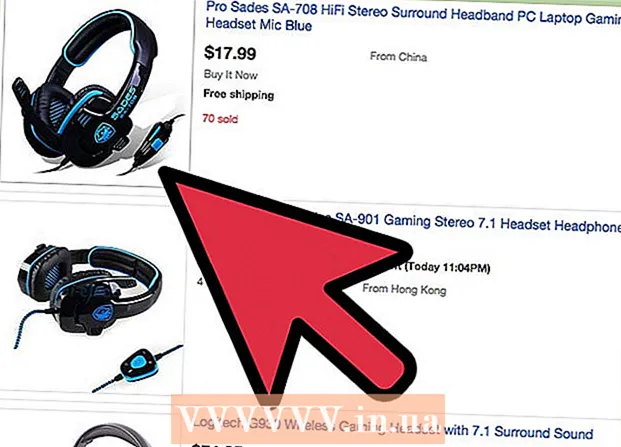Muallif:
Helen Garcia
Yaratilish Sanasi:
19 Aprel 2021
Yangilanish Sanasi:
1 Iyul 2024
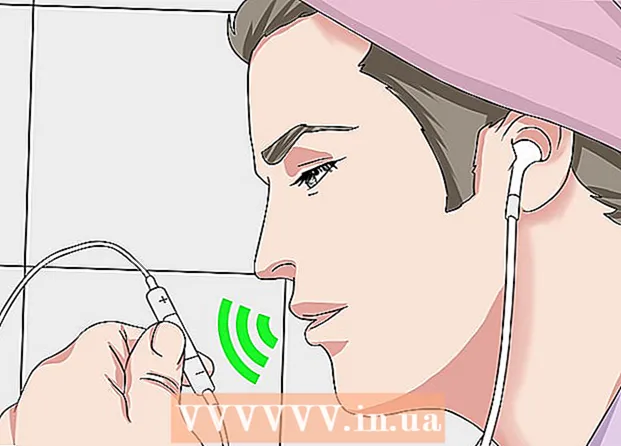
Tarkib
- Qadamlar
- 3 -usul 1: Ovozli va FaceTime qo'ng'iroqlari
- 3 -usul 2: Ovozni ijro etish balandligi
- 3 -usul 3: iPhone 5 yoki undan keyingi versiyalarda Siri bilan ishlash
- Maslahatlar
Ushbu maqolada sizga iPhone smartfonlari bilan ta'minlangan Apple -ning simli EarPods -dan qanday foydalanish ko'rsatiladi. E'tibor bering, AirPods simsiz minigarnituralari EarPods -dan farq qiladi.
Qadamlar
3 -usul 1: Ovozli va FaceTime qo'ng'iroqlari
 1 Eshitish vositalarini iPhone -ga ulang. EarPods modeliga qarab, naushnik ulagichi yoki Lightning ulagichidan foydalanish kerak.
1 Eshitish vositalarini iPhone -ga ulang. EarPods modeliga qarab, naushnik ulagichi yoki Lightning ulagichidan foydalanish kerak.  2 Telefon ilovasini ishga tushiring. Oq trubkasi bo'lgan yashil belgi odatda bosh ekranda topiladi.
2 Telefon ilovasini ishga tushiring. Oq trubkasi bo'lgan yashil belgi odatda bosh ekranda topiladi.  3 Qo'ng'iroq qiling. Ustiga bosing Kontaktlar ekranning pastki qismida odamni tanlang, so'ngra ga teging Qo'ng'iroq qiling ekranning yuqori qismida yoki bosing Kalitlar ekranning pastki qismida telefon raqamingizni kiriting va ekranning pastki qismidagi yashil qo'ng'iroq tugmachasini bosing.
3 Qo'ng'iroq qiling. Ustiga bosing Kontaktlar ekranning pastki qismida odamni tanlang, so'ngra ga teging Qo'ng'iroq qiling ekranning yuqori qismida yoki bosing Kalitlar ekranning pastki qismida telefon raqamingizni kiriting va ekranning pastki qismidagi yashil qo'ng'iroq tugmachasini bosing. - IPhone 5 yoki undan keyingi versiyalarda, EarPods yordamida qo'ng'iroq qilish uchun Siri -dan foydalanishingiz mumkin.
 4 Kiruvchi qo'ng'iroqqa javob berish uchun markaz tugmasini bosing. Agar sizga telefon yoki FaceTime ilovasida qo'ng'iroq tushsa, EarPods -ning o'ng simida joylashgan masofadan boshqarish pultidagi markaziy tugmani bosing.
4 Kiruvchi qo'ng'iroqqa javob berish uchun markaz tugmasini bosing. Agar sizga telefon yoki FaceTime ilovasida qo'ng'iroq tushsa, EarPods -ning o'ng simida joylashgan masofadan boshqarish pultidagi markaziy tugmani bosing. - Qo'ng'iroqni o'chirish va ovozli pochtaga o'tkazish uchun vaqti -vaqti bilan ikkita signal eshitilmaguncha masofadan boshqarish pultidagi markaziy tugmani bosib turing.
 5 Qo'ng'iroqni ushlab turish uchun markaziy tugmani bosing. Agar suhbat davomida siz boshqa kiruvchi qo'ng'iroqni qabul qilsangiz, yangi qo'ng'iroqni qabul qilish uchun masofadan boshqarish pultidagi markaziy tugmani bosing. Birinchi qo'ng'iroqqa qaytish uchun tugmani yana bosing.
5 Qo'ng'iroqni ushlab turish uchun markaziy tugmani bosing. Agar suhbat davomida siz boshqa kiruvchi qo'ng'iroqni qabul qilsangiz, yangi qo'ng'iroqni qabul qilish uchun masofadan boshqarish pultidagi markaziy tugmani bosing. Birinchi qo'ng'iroqqa qaytish uchun tugmani yana bosing. - Masofadan boshqarish pultidagi markaziy tugma yordamida qo'ng'iroqlar o'rtasida almashing.
- Hozirgi qo'ng'iroqni tugatish va yangi qo'ng'iroqqa o'tish uchun masofadan boshqarish pultidagi markaziy tugmani ikki soniya ushlab turing.
 6 Qo'ng'iroqlar balandligini sozlang. EarPods pultidagi tugmani bosing + qo'ng'iroq tovushini oshirish uchun yoki tugmasini bosing - - ovoz balandligini pasaytirish.
6 Qo'ng'iroqlar balandligini sozlang. EarPods pultidagi tugmani bosing + qo'ng'iroq tovushini oshirish uchun yoki tugmasini bosing - - ovoz balandligini pasaytirish. - Ovoz balandligi tugmachalari yordamida ham suratga olishingiz mumkin. Eshitish vositasi yoqilgan holda kamera ilovasini oching va suratga olish uchun ovoz balandligi tugmachasini bosing.
 7 Qo'ng'iroqni tugatish uchun markaziy tugmani bosing. Qo'ng'iroqni tugatish uchun tugmani bir marta bosing.
7 Qo'ng'iroqni tugatish uchun markaziy tugmani bosing. Qo'ng'iroqni tugatish uchun tugmani bir marta bosing.
3 -usul 2: Ovozni ijro etish balandligi
 1 Eshitish vositalarini iPhone -ga ulang. Eshitish vositasi ulagichi yoki Lightning ulagichi EarPods -ga qarab ishlatilishi kerak.
1 Eshitish vositalarini iPhone -ga ulang. Eshitish vositasi ulagichi yoki Lightning ulagichi EarPods -ga qarab ishlatilishi kerak.  2 Musiqa yoki podkast dasturini oching. EarPods turli xil ilovalar bilan ishlaydi, jumladan Musiqa, Podkastlar va boshqalar.
2 Musiqa yoki podkast dasturini oching. EarPods turli xil ilovalar bilan ishlaydi, jumladan Musiqa, Podkastlar va boshqalar.  3 Ijro etishni boshlang. IPhone -da qo'shiq, qo'shiq ro'yxati yoki podkastni ijro eting.
3 Ijro etishni boshlang. IPhone -da qo'shiq, qo'shiq ro'yxati yoki podkastni ijro eting. - Ba'zi dasturlarda musiqa ishga tushirilgandan so'ng darhol yoqiladi. Bunday holda, boshqa hech narsa qilish kerak emas.
 4 Ovoz balandligini sozlash. EarPods o'ng simidagi masofadan boshqarish pultidagi tugmani bosing + ovoz balandligini oshirish yoki bosing - ovoz balandligini pasaytirish uchun.
4 Ovoz balandligini sozlash. EarPods o'ng simidagi masofadan boshqarish pultidagi tugmani bosing + ovoz balandligini oshirish yoki bosing - ovoz balandligini pasaytirish uchun.  5 O'ynatishni to'xtatib turish uchun markaziy tugmani bosing. Markaziy tugma sizga musiqani ijro etishni to'xtatish va davom ettirish imkonini beradi.
5 O'ynatishni to'xtatib turish uchun markaziy tugmani bosing. Markaziy tugma sizga musiqani ijro etishni to'xtatish va davom ettirish imkonini beradi.  6 Keyingi trekka o'tish uchun markaziy tugmani ikki marta bosing. Masofadan boshqarish pultidagi markaziy tugmani ikki marta bosish keyingi qo'shiq yoki trekka o'tadi.
6 Keyingi trekka o'tish uchun markaziy tugmani ikki marta bosing. Masofadan boshqarish pultidagi markaziy tugmani ikki marta bosish keyingi qo'shiq yoki trekka o'tadi. - Joriy qo'shiqni tez o'tkazish uchun tugmani ikkinchi bosishda ikki marta bosing va ushlab turing. Tugmani bosib tursangiz, orqaga qaytarish davom etadi.
 7 Orqaga qaytish uchun markaziy tugmani uch marta bosing. Masofadan boshqarish pultidagi tugmani tez uch marta bosish qo'shiq boshiga qaytadi va tugmani yana uch marta bosish avvalgi qo'shiqni ijro etadi.
7 Orqaga qaytish uchun markaziy tugmani uch marta bosing. Masofadan boshqarish pultidagi tugmani tez uch marta bosish qo'shiq boshiga qaytadi va tugmani yana uch marta bosish avvalgi qo'shiqni ijro etadi. - Uchinchi bosish paytida tugmani uch marta bosib turing va joriy qo'shiqni orqaga qaytaring. Tugmani bosib tursangiz, orqaga qaytarish davom etadi.
3 -usul 3: iPhone 5 yoki undan keyingi versiyalarda Siri bilan ishlash
 1 "Sozlamalar" ni oching. Kulrang tishli belgi (⚙️) odatda bosh ekranda topiladi.
1 "Sozlamalar" ni oching. Kulrang tishli belgi (⚙️) odatda bosh ekranda topiladi.  2 Ro'yxatni pastga aylantiring va Siri -ni bosing. Bu element menyuning yuqori qismiga yaqinroq.
2 Ro'yxatni pastga aylantiring va Siri -ni bosing. Bu element menyuning yuqori qismiga yaqinroq.  3 Siri -ni faollashtirish uchun slayderni siljiting. Slayder yashil rangga aylanadi. Endi ovozli yordamchi iPhone -da faollashtirilgan.
3 Siri -ni faollashtirish uchun slayderni siljiting. Slayder yashil rangga aylanadi. Endi ovozli yordamchi iPhone -da faollashtirilgan. - Agar ekran qulflangan bo'lsa, Siri Voice Assistant -ga kirishni xohlasangiz, "Qulflangan ekran" slayderini Yoqilgan (yashil) holatiga o'tkazing.
 4 Eshitish vositalarini iPhone -ga ulang. Eshitish vositasi ulagichi yoki Lightning ulagichi EarPods -ga qarab ishlatilishi kerak.
4 Eshitish vositalarini iPhone -ga ulang. Eshitish vositasi ulagichi yoki Lightning ulagichi EarPods -ga qarab ishlatilishi kerak.  5 Masofadan boshqarish pultining markaziy tugmachasini bosib ushlab turing. Ovozli signal eshitilmaguncha ushlab turing va ekrandagi xabarni ko'ring: "Qanday yordam berishim mumkin?"
5 Masofadan boshqarish pultining markaziy tugmachasini bosib ushlab turing. Ovozli signal eshitilmaguncha ushlab turing va ekrandagi xabarni ko'ring: "Qanday yordam berishim mumkin?"  6 Siri uchun buyruq ayting. EarPods mikrofoniga buyruqni aniq ayting.
6 Siri uchun buyruq ayting. EarPods mikrofoniga buyruqni aniq ayting. - Ovozli yordamchi buyruqni takrorlaydi va u ekranda ko'rsatiladi.
- Agar kerak bo'lsa, iPhone ekranining qulfini ochish uchun parolni kiriting.
Maslahatlar
- Bu xususiyatlar ba'zi ilovalarda mavjud bo'lmasligi mumkin.